《地理信息系统》课程教学资源(实验指导)实习三 学习ArcVIew 的操作

实习三学习ArcVlew 的操作一、实习目的:1、熟悉Arcview的界面风格2、熟练掌握Arcview各个功能模块的操作。3、学会使用Arcview进行地图数字化和建立GIS数据库二、实习内容:(一)Arcview的界面介绍1、Arcview的简介ArcVieW是美国ESRI(环境系统研究所)的GIS产品,ESRI是地理信息系统业界的巨子,其发展基本上代表了国际地理信息系统技术的最前沿水平,ESRI另一与ArcView相葩美的GIS产品即著名的Arc/Info,它们都以技术可靠、算法先进、实用性强而著称于世。相对于ArcVieW,Arc/Info更专业化和适于解决更复杂、更专业化的空间分析问题,而ArcVieW却是新一代桌面地理信息系统的代表,其方便、灵活、操作简单、通用性强,特别适用于地理信息系统应用的普及和对传统信息系统的GIS化。2、ArcView的基本功能模块及其扩充ArcView采用了可扩充的结构设计,整个系统由基本模块和可扩充功能模块构成。其基本模块包括对视图(Views)、表格(Tabies)、图表(Charts)、图版(Layouts)、和脚本(ScriPts)的管理。这些基本功能模块,可以完成:(1)创建基于GIS的电子地图ArcVieW的矢量数据模型,支持创建基于GIS的电子地图,电子地图中的任何图元对象,都具有系统赋予的唯一内部标识,从而可以对其进行各种访问;(2)电子地图中的地理对象连接属性信息ArcView对电子地图中具有内部标识的任一图元对象,都可以组织和建立与
实习三 学习 ArcVIew 的操作 一、实习目的: 1、熟悉 Arcview 的界面风格 2、熟练掌握 Arcview 各个功能模块的操作。 3、学会使用 Arcview 进行地图数字化和建立 GIS 数据库 二、实习内容: (一)Arcview 的界面介绍 1、Arcview 的简介 ArcView 是美国 ESRI(环境系统研究所)的 GIS 产品,ESRI 是地理信息系 统业界的巨子,其发展基本上代表了国际地理信息系统技术的最前沿水平,ESRI 另一与 ArcView 相蓖美的 GIS 产品即著名的 Arc/Info,它们都以技术可靠、算法 先进、实用性强而著称于世。相对于 ArcView,Arc/Info 更专业化和适于解决更 复杂、更专业化的空间分析问题,而 ArcView 却是新一代桌面地理信息系统的代 表,其方便、灵活、操作简单、通用性强,特别适用于地理信息系统应用的普及 和对传统信息系统的 GIS 化。 2、ArcView 的基本功能模块及其扩充 ArcView 采用了可扩充的结构设计,整个系统由基本模块和可扩充功能模块 构成。其基本模块包括对视图(Views)、表格(Tabies)、图表(Charts)、图版 (Layouts)、和脚本(ScriPts)的管理。这些基本功能模块,可以完成: (1)创建基于 GIS 的电子地图 ArcView 的矢量数据模型,支持创建基于 GIS 的电子地图,电子地图中 的任何图元对象,都具有系统赋予的唯一内部标识,从而可以对其进行各种访问; (2) 电子地图中的地理对象连接属性信息 ArcView 对电子地图中具有内部标识的任一图元对象,都可以组织和建立与
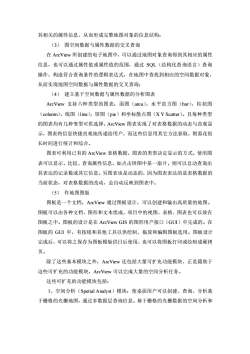
其相关的属性信息,从而形成完整地图对象的信息结构:(3)图空间数据与属性数据的交叉查询在ArcView所创建的电子地图中,可以通过地图对象查询得到其相应的属性信息,也可以通过属性值或属性值的范围,通过SQL(结构化查询语言)查询操作,构造符合查询条件的逻辑表达式,在地图中查找到相应的空间数据对象,从而实现地图空间数据与属性数据的交叉查询;(4)建立基于空间数据与属性数据的分析图表ArcView支持六种类型的图表:面图(area),水平直方图(bar),柱状图(column),线图(line),饼图(pie)和坐标散点图(XYScatter)。且每种类型的图表均有几种变型可供选择。ArcView图表实现了对表格数据的动态与直观显示,图表将信息快捷直观地传递给用户,而这些信息用其它方法获取,则需花很长时间进行统计和综合。图表可利用已有的ArcView表格数据,图表的类型决定显示的方式。使用图表可以显示、比较、查询属性信息,如点击饼图中某一扇片,则可以自动查询出其表达的记录数或其它信息。另图表也是动态的,因为图表表达的是表格数据的当前状态,对表格数据的改动,会自动反映到图表中。(5)作地图图版图板是一个文档,ArcView通过图板设计,可以创建和输出高质量的地图。图板可以由各种文档、图形和文本组成,项目中的视图、表格、图表也可以放在图板之中。图板的设计是在ArcViewGIS的图形用户接口(GUI)中完成的。在图板的GUI中,有按钮和其他工具以供绘制、拖放和编辑图板选用。图板设计完成后,可以将之保存为图板模版供日后使用,也可以将图板打印或绘制成硬拷贝。除了这些基本模块之外,ArcView还包括大量可扩充功能模块,正是籍助于这些可扩充的功能模块,ArcView可以完成大量的空间分析任务。这些可扩充的功能模块包括:1、空间分析(SpetialAnalyst)模块:使桌面用户可以创建、查询、分析基于栅格的光栅地图,通过多数据层查询信息。基于栅格的光栅数据的空间分析和
其相关的属性信息,从而形成完整地图对象的信息结构; (3) 图空间数据与属性数据的交叉查询 在 ArcView 所创建的电子地图中,可以通过地图对象查询得到其相应的属性 信息,也可以通过属性值或属性值的范围,通过 SQL(结构化查询语言)查询 操作,构造符合查询条件的逻辑表达式,在地图中查找到相应的空间数据对象, 从而实现地图空间数据与属性数据的交叉查询; (4) 建立基于空间数据与属性数据的分析图表 ArcView 支持六种类型的图表:面图(area),水平直方图(bar),柱状图 (column),线图(line),饼图(pie)和坐标散点图(X Y Scatter)。且每种类型 的图表均有几种变型可供选择。ArcView 图表实现了对表格数据的动态与直观显 示,图表将信息快捷直观地传递给用户,而这些信息用其它方法获取,则需花很 长时间进行统计和综合。 图表可利用已有的 ArcView 表格数据,图表的类型决定显示的方式。使用图 表可以显示、比较、查询属性信息,如点击饼图中某一扇片,则可以自动查询出 其表达的记录数或其它信息。另图表也是动态的,因为图表表达的是表格数据的 当前状态,对表格数据的改动,会自动反映到图表中。 (5) 作地图图版 图板是一个文档,ArcView 通过图板设计,可以创建和输出高质量的地图。 图板可以由各种文档、图形和文本组成,项目中的视图、表格、图表也可以放在 图板之中。图板的设计是在 ArcView GIS 的图形用户接口(GUI)中完成的。在 图板的 GUI 中,有按钮和其他工具以供绘制、拖放和编辑图板选用。图板设计 完成后,可以将之保存为图板模版供日后使用,也可以将图板打印或绘制成硬拷 贝。 除了这些基本模块之外,ArcView 还包括大量可扩充功能模块,正是籍助于 这些可扩充的功能模块,ArcView 可以完成大量的空间分析任务。 这些可扩充的功能模块包括: 1、空间分析(Spetial Analyst)模块:使桌面用户可以创建、查询、分析基 于栅格的光栅地图,通过多数据层查询信息。基于栅格的光栅数据的空间分析和
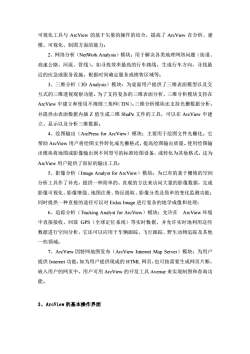
可视化工具与ArcView的基于矢量的操作的结合,提高了ArcView在分析、建模、可视化、制图方面的能力;2、网络分析(NetWorkAnalysis)模块:用于解决各类地理网络问题(街道高速公路、河流、管线)。如寻找效率最高的行车路线,生成行车方向,寻找最近的应急或服务设施,根据时间确定服务或销售区域等;3、三维分析(3DAnalysis)模块:为桌面用户提供了三维表面模型以及交互式的三维透视观察功能。为了支持复杂的三维表面分析,三维分析模块支持在ArcVieW中建立和使用不规则三角网(TIN)。三维分析模块还支持光栅数据分析并提供由表面数据内插Z值生成三维ShaPe文件的工具,可以在ArcView中建立、显示以及分析三维数据;4、绘图输出(ArcPressforArcView)模块:主要用于绘图文件光栅化。它帮助ArcView用户将绘图文件转化成光栅格式,提高绘图输出质量。使用绘图输出模块将地图或影像输出到不同型号的标准绘图设备,或转化为其他格式,这为ArcView用户提供了很好的输出工具;5、影像分析(ImageAnalystforArcView)模块:为已有的基于栅格的空间分析工具作了补充,提供一种简单的、直观的方法来访问大量的影像数据,完成影像可视化、影像增强、地图注册、特征提取、影像分类及简单的变化监测功能:同时提供一种直接的途径可以对ErdasImage进行复杂的地学成像和处理;6、追踪分析(TrackingAnalystforArcView)模块:允许在ArcView环境中直接接收、回放GPS(全球定位系统)等实时数据,并允许实时地利用这些数据进行空间分析,它还可以应用于车辆跟踪、飞行跟踪、野生动物追踪及其他一些领域:7、ArcView因特网地图发布(ArcViewInternetMapServer)模块:为用户提供Internet功能,如为用户提供现成的HTML网页,也可按需要生成网页片断,嵌入用户的网页中。用户可用ArcView的开发工具Avenue来实现制图和查询功能。3、ArcView的基本操作界面
可视化工具与 ArcView 的基于矢量的操作的结合,提高了 ArcView 在分析、建 模、可视化、制图方面的能力; 2、网络分析(NetWork Analysis)模块:用于解决各类地理网络问题(街道、 高速公路、河流、管线)。如寻找效率最高的行车路线,生成行车方向,寻找最 近的应急或服务设施,根据时间确定服务或销售区域等; 3、三维分析(3D Analysis)模块:为桌面用户提供了三维表面模型以及交 互式的三维透视观察功能。为了支持复杂的三维表面分析,三维分析模块支持在 ArcView 中建立和使用不规则三角网(TIN)。三维分析模块还支持光栅数据分析, 并提供由表面数据内插 Z 值生成三维 ShaPe 文件的工具,可以在 ArcView 中建 立、显示以及分析三维数据; 4、绘图输出(ArcPress for ArcView)模块:主要用于绘图文件光栅化。它 帮助 ArcView 用户将绘图文件转化成光栅格式,提高绘图输出质量。使用绘图输 出模块将地图或影像输出到不同型号的标准绘图设备,或转化为其他格式,这为 ArcView 用户提供了很好的输出工具; 5、影像分析(Image Analyst for ArcView)模块:为已有的基于栅格的空间 分析工具作了补充,提供一种简单的、直观的方法来访问大量的影像数据,完成 影像可视化、影像增强、地图注册、特征提取、影像分类及简单的变化监测功能; 同时提供一种直接的途径可以对 Erdas Image 进行复杂的地学成像和处理; 6、追踪分析(Tracking Analyst for ArcView)模块:允许在 ArcView 环境 中直接接收、回放 GPS(全球定位系统)等实时数据,并允许实时地利用这些 数据进行空间分析,它还可以应用于车辆跟踪、飞行跟踪、野生动物追踪及其他 一些领域; 7、ArcView 因特网地图发布(ArcView Internet Map Server)模块:为用户 提供 Internet 功能,如为用户提供现成的 HTML 网页,也可按需要生成网页片断, 嵌入用户的网页中。用户可用 ArcView 的开发工具 Avenue 来实现制图和查询功 能。 3、ArcView 的基本操作界面
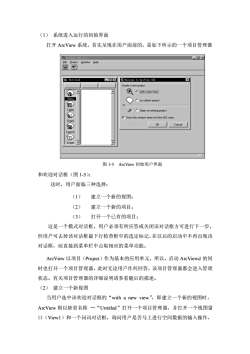
(1)系统进入运行的初始界面打开ArcVieW系统,首先呈现在用户面前的,是如下所示的一个项目管理器口口区AreView GIS 3.2EBroject Window Help回图区口区velcome to ArcView GISUntitledreateanewprojectwshanewVew-会会Cas ablank projeclOpenanexistingprcjectShowthiswindowwhenArcViewGlSstartsOKCancel图1-5ArcView初始用户界面和欢迎对话框(图1-5):这时,用户面临三种选择:(1)建立一个新的视图;(2)建立一个新的项目;(3)打开一个已有的项目;这是一个模式对话框,用户必须有所应答或关闭该对话框方可进行下一步,但用户可去掉该对话框最下行检查框中的选定标记,在以后的启动中不再出现该对话框,而直接到菜单栏中点取相应的菜单功能。ArcView以项目(Project)作为基本的应用单元,所以,启动ArcViewd的同时也打开一个项目管理器,此时无论用户作何回答,该项目管理器都会进入管理状态。有关项目管理器的详细说明请参看随后的描述。(2)建立一个新视图当用户选中该欢迎对话框的“withanewview”,即建立一个新的视图时,ArcView则以缺省名称一“Untitled”打开一个项目管理器,并打开一个视图窗口(Viewl)和一个问讯对话框,询问用户是否马上进行空间数据的输入操作
(1) 系统进入运行的初始界面 打开 ArcView 系统,首先呈现在用户面前的,是如下所示的一个项目管理器 和欢迎对话框(图 1-5): 这时,用户面临三种选择: (1) 建立一个新的视图; (2) 建立一个新的项目; (3) 打开一个已有的项目; 这是一个模式对话框,用户必须有所应答或关闭该对话框方可进行下一步, 但用户可去掉该对话框最下行检查框中的选定标记,在以后的启动中不再出现该 对话框,而直接到菜单栏中点取相应的菜单功能。 ArcView 以项目(Project)作为基本的应用单元,所以,启动 ArcViewd 的同 时也打开一个项目管理器,此时无论用户作何回答,该项目管理器都会进入管理 状态。有关项目管理器的详细说明请参看随后的描述。 (2) 建立一个新视图 当用户选中该欢迎对话框的“with a new view”,即建立一个新的视图时, ArcView 则以缺省名称 —“Untitled”打开一个项目管理器,并打开一个视图窗 口(View1)和一个问讯对话框,询问用户是否马上进行空间数据的输入操作, 图 1-5 ArcView 初始用户界面
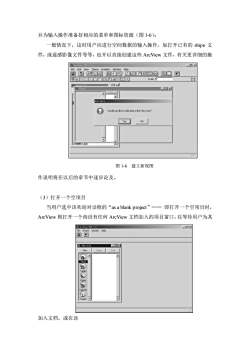
并为输入操作准备好相应的菜单和图标资源(图1-6):一般情况下,这时用户应进行空间数据的输入操作,如打开已有的shipe文件,或遥感影像文件等等,也开以直接创建这些ArcView文件,有关更详细的操HOXArcViGFieFaeVieyTheneGocheswndoyHc网图图87Scae 1]OAN网网O国OTDnlxll口区-Adddatuld you like todatalo theViewnowYes图1-6建立新视图作说明将在以后的章节中逐步论及。(3)打开一个空项目当用户选中该欢迎对话框的“asablankproject”一一即打开一个空项目时,ArcView则打开一个尚没有任何ArcView文档加入的项目窗口,以等待用户为其AreViGIS0xBroiectwndowHelp回图Qlatitle会回区DoNeF2Ceaae加入文档,或在该
并为输入操作准备好相应的菜单和图标资源(图 1-6): 一般情况下,这时用户应进行空间数据的输入操作,如打开已有的 shipe 文 件,或遥感影像文件等等,也开以直接创建这些 ArcView 文件,有关更详细的操 作说明将在以后的章节中逐步论及。 (3)打开一个空项目 当用户选中该欢迎对话框的“as a blank project”—— 即打开一个空项目时, ArcView 则打开一个尚没有任何 ArcView 文档加入的项目窗口,以等待用户为其 加入文档,或在该 图 1-6 建立新视图
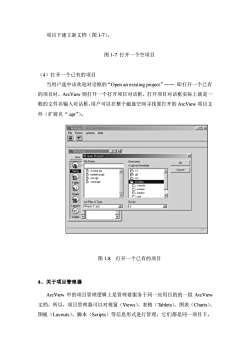
项目下建立新文档(图1-7)。图1-7打开一个空项目(4)打开一个已有的项目当用户选中该欢迎对话框的“Open an existingproject”一一即打开一个已有的项目时,ArcView则打开一个打开项目对话框,打开项目对话框实际上就是一般的文件名输入对话框,用户可以在整个磁盘空间寻找要打开的ArcView项目文件(扩展名“.apr")。OXAeViNGISSEilePicjectWndowHelp回0XUntitldxQOpan FrojoetNewFle NameDirecteriesOK:gisleeresridata3CarcelDleulope.aprDnamericaaprBqisOusaapr0woridaptcanada公eulopmesicoVLet Fles of TycerDnvek[Praiccif.apn-合司--m-图1-8打开一个已有的项目4、关于项目管理器ArcView中的项目管理逻辑上是管理着服务于同一应用目的的一组ArcView文档,所以,项目管理器可以对视窗(Views)、表格(Tablets)、图表(Charts)、图板(Layouts)、脚本(Scripts)等信息形式进行管理,它们都是同一项目下
项目下建立新文档(图 1-7)。 图 1-7 打开一个空项目 (4)打开一个已有的项目 当用户选中该欢迎对话框的“Open an existing project”—— 即打开一个已有 的项目时,ArcView 则打开一个打开项目对话框,打开项目对话框实际上就是一 般的文件名输入对话框,用户可以在整个磁盘空间寻找要打开的 ArcView 项目文 件(扩展名“.apr”)。 图 1-8 打开一个已有的项目 4、关于项目管理器 ArcView 中的项目管理逻辑上是管理着服务于同一应用目的的一组 ArcView 文档,所以,项目管理器可以对视窗(Views)、表格(Tablets)、图表(Charts)、 图板(Layouts)、脚本(Scripts)等信息形式进行管理,它们都是同一项目下
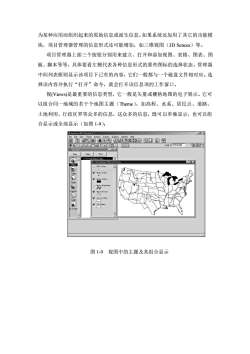
为某种应用而组织起来的原始信息或派生信息。如果系统还加用了其它的功能模块,项目管理器管理的信息形式还可能增加,如三维视图(3DSences)等。项目管理器上部三个按钮分别用来建立、打开和添加视图、表格、图表、图板、脚本等等,具体要看左侧代表各种信息形式的那些图标的选择状态。管理器中间列表框则显示该项目下已有的内容,它们一般都与一个磁盘文件相对应。选择该内容并执行“打开”命令,就会打开该信息项的工作窗口。视(Views)是最重要的信息类型,它一般是矢量或栅格地图的电子展示。它可以组合同一地域的若干个地图主题(Theme),如高程、水系、居民点、道路、土地利用、行政区界等众多的信息,这众多的信息,既可以单独显示,也可以组合显示或全部显示(如图1-9):16]xJzeVievGISYersiea日图彩图calb139.549.69028138ONNOOOEATDNiewOpenPintFnn?国x合EIPCO1210谷USC.图1-9视图中的主题及其组合显示
为某种应用而组织起来的原始信息或派生信息。如果系统还加用了其它的功能模 块,项目管理器管理的信息形式还可能增加,如三维视图(3D Sences)等。 项目管理器上部三个按钮分别用来建立、打开和添加视图、表格、图表、图 板、脚本等等,具体要看左侧代表各种信息形式的那些图标的选择状态。管理器 中间列表框则显示该项目下已有的内容,它们一般都与一个磁盘文件相对应。选 择该内容并执行“打开”命令,就会打开该信息项的工作窗口。 视(Views)是最重要的信息类型,它一般是矢量或栅格地图的电子展示。它可 以组合同一地域的若干个地图主题(Theme),如高程、水系、居民点、道路、 土地利用、行政区界等众多的信息,这众多的信息,既可以单独显示,也可以组 合显示或全部显示(如图 1-9): 图 1-9 视图中的主题及其组合显示

表格对应着主题中地理对象的属性信息,对于绝大多数的地理信息系统,使用关系数据库管理属性数据,所以,这里的表格,实际上也是属性数据库中相应Attributes of Counties.shp口区ShaneNaneShataameState feCny fe4Polygonw Lake of the WoodsMinnesota2707701953Polygon. Fery.Washington53065PolygonStevensWashington53047PolygonOkanoganWashington05153PolygonPend OrelleWashington1o021IdahoPolygonBoundary30053PolygonLincolnMortana029Polygon20FlatheadMontana30035PolygonGlacierMontana101PolygonToole30Montana051Liberty30PolygonMontana041PolygonHil30Montana30091PolygonSheridanMontanaPolygonDivide38023North DakotaPolygon Burke38013North Dakota4TRernill30075NorthDakotaBpeD2数据表格的映射。所不同的是,在浏览状态下,这里的数据表格还不能随意操作,如更改、添加、和删除等等。图1-10ArcView表格图表(Chart)是ArcView直观显示表格数据的工具,图表可利用已有的ArcView表格数据,图表的类型决定显示的方式。使用图表可以显示、比较、查询属性信息,如点击饼图中的某一扇片,则可以自动查询出其表达的记录数或其它信息。图表是动态的,因为图表表达的是表格数据的当前状态,对表格数据的改动,都会自动反映到图表中。ArcView的图表有面积图、柱状图、线图、饼图和X、Y散点图六种类型,Chart2口区Title80000RecordO70000Record160000 Record250000Record340000Record 430000Record520000Record610000Record70Pop1999本书第三章中有更详细的介绍及使用说明
表格对应着主题中地理对象的属性信息,对于绝大多数的地理信息系统,使 用关系数据库管理属性数据,所以,这里的表格,实际上也是属性数据库中相应 数据表格的映射。所不同的是,在浏览状态下,这里的数据表格还不能随意操作, 如更改、添加、和删除等等。 图 1-10 ArcView 表格 图表(Chart)是 ArcView 直观显示表格数据的工具,图表可利用已有的 ArcView 表格数据,图表的类型决定显示的方式。使用图表可以显示、比较、查 询属性信息,如点击饼图中的某一扇片,则可以自动查询出其表达的记录数或其 它信息。图表是动态的,因为图表表达的是表格数据的当前状态,对表格数据的 改动,都会自动反映到图表中。 ArcView 的图表有面积图、柱状图、线图、饼图和 X、Y 散点图六种类型, 本书第三章中有更详细的介绍及使用说明
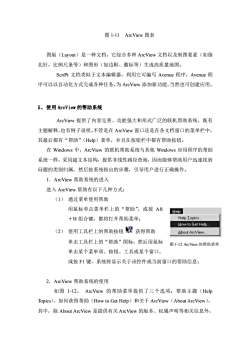
图1-11ArcView图表图版(Layout)是一种文档,它综合多种ArcView文档以及制图要素(如指北针,比例尺条等)和图形(如边框、徽标等)生成高质量地图。ScriPt文档类似于文本编辑器,利用它可编写Avenue程序,Avenue程序可以以自动化方式完成各种任务,为ArcView添加新功能,当然也可创建应用。5、使用ArcView的帮助系统ArceView提供了内容完善、功能强大和形式广泛的联机帮助系统,既有主题解释,也有例子说明。不管是在ArcView窗口还是在各文档窗口的菜单栏中,其最后都有“帮助”(Help)菜单,并且在按钮栏中都有帮助按钮。在Windows中,ArcView的联机帮助系统与其他Windows应用程序的帮助系统一样,采用超文本结构,提供非线性路径查询,因而能够帮助用户迅速找到问题的类别归属,然后按系统指出的步骤,引导用户进行正确操作。1:ArcView帮助系统的进入进入ArcView帮助有以下几种方式:(1)通过菜单使用帮助用鼠标单击菜单栏上的“帮助”,或按AftHelpHelpLopics..十H组合键,都将打开帮助菜单:How to Get Help..使用工具栏上的帮助按钮?获得帮助(2)AboutArcView.单击工具栏上的“帮助”图标,然后用鼠标图1-12ArcView的帮助菜单单击某个菜单项、按钮、工具或某个窗口,或按F1键,系统将显示关于该控件或当前窗口的帮助信息;2.ArcView帮助系统的使用如图1-12,ArcView的帮助菜单提供了三个选项:帮助主题(HelpTopics)、如何获得帮助(HowtoGetHelp)和关于ArcView(AboutArcView),其中,除AboutArcView是提供有关ArcView的版本、权属声明等相关信息外
图 1-11 ArcView 图表 图版(Layout)是一种文档,它综合多种 ArcView 文档以及制图要素(如指 北针,比例尺条等)和图形(如边框、徽标等)生成高质量地图。 ScriPt 文档类似于文本编辑器,利用它可编写 Avenue 程序,Avenue 程 序可以以自动化方式完成各种任务,为 ArcView 添加新功能,当然也可创建应用。 5、使用 ArcView 的帮助系统 ArcView 提供了内容完善、功能强大和形式广泛的联机帮助系统,既有 主题解释,也有例子说明。不管是在 ArcView 窗口还是在各文档窗口的菜单栏中, 其最后都有“帮助”(Help)菜单,并且在按钮栏中都有帮助按钮。 在 Windows 中,ArcView 的联机帮助系统与其他 Windows 应用程序的帮助 系统一样,采用超文本结构,提供非线性路径查询,因而能够帮助用户迅速找到 问题的类别归属,然后按系统指出的步骤,引导用户进行正确操作。 1.ArcView 帮助系统的进入 进入 ArcView 帮助有以下几种方式: (1) 通过菜单使用帮助 用鼠标单击菜单栏上的“帮助”,或按 Aft +H 组合键,都将打开帮助菜单; (2) 使用工具栏上的帮助按钮 获得帮助 单击工具栏上的“帮助”图标,然后用鼠标 单击某个菜单项、按钮、工具或某个窗口, 或按 F1 键,系统将显示关于该控件或当前窗口的帮助信息; 2.ArcView 帮助系统的使用 如图 1-12, ArcView 的帮助菜单提供了三个选项:帮助主题(Help Topics)、如何获得帮助(How to Get Help)和关于 ArcView(About ArcView), 其中,除 About ArcView 是提供有关 ArcView 的版本、权属声明等相关信息外, 图 1-12 ArcView 的帮助菜单
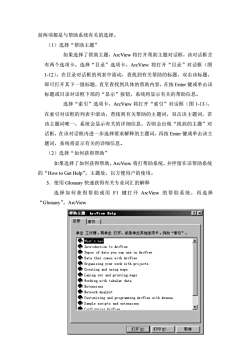
前两项都是与帮助系统有关的选择。(1)选择“帮助主题”如果选择了帮助主题,ArcView将打开帮助主题对话框,该对话框含有两个选项卡。选择“目录”选项卡,ArcView将打开“目录”对话框(图1-12),在目录对话框的列表中滚动,查找到有关帮助的标题,双击该标题,即可打开其下一级标题,直至查找到具体的帮助内容,在按Enter键或单击该标题或目录对话框下部的“显示”按钮,系统将显示有关的帮助信息。选择“索引”选项卡,ArcVieW将打开“索引”对话框(图1-13),在索引对话框的列表中滚动,查找到有关帮助的主题词,双击该主题词,若该主题词唯一,系统会显示有关的详细信息,否则会出现“找到的主题”对话框,在该对话框内进一步选择要求解释的主题词,再按Enter键或单击该主题词,系统将显示有关的详细信息。(2)选择“如何获得帮助”如果选择了如何获得帮助,ArcView将打帮助系统,并停留在该帮助系统的“HowtoGetHelp”,主题处,以方便用户的使用。3.使用Glossary快速获得有关专业词汇的解释选择如何获得帮助或用F1键打开ArcView的帮助系统,再选择“Glossary",ArcView君助主题:ArcVieHelp目录索引单击工作簿,再单击打开。或者单击其他选项卡,例如“索引”,What's new二Introduction to AreViesTypes of data you can use in ArcViewData that comes with ArcViewOrganizing your work with projectsCreating and using mapsLaying out and printing mapsWorking with tabular dataExtensionsHetwork AnalystCustomizing and programming AreViewwith AvenueSample scripts and extensions7c.打开)打印取消
前两项都是与帮助系统有关的选择。 (1)选择“帮助主题” 如果选择了帮助主题,ArcView 将打开帮助主题对话框,该对话框含 有两个选项卡。选择“目录”选项卡,ArcView 将打开“目录”对话框(图 1-12),在目录对话框的列表中滚动,查找到有关帮助的标题,双击该标题, 即可打开其下一级标题,直至查找到具体的帮助内容,在按 Enter 键或单击该 标题或目录对话框下部的“显示”按钮,系统将显示有关的帮助信息。 选择“索引”选项卡,ArcView 将打开“索引”对话框(图 1-13), 在索引对话框的列表中滚动,查找到有关帮助的主题词,双击该主题词,若 该主题词唯一,系统会显示有关的详细信息,否则会出现“找到的主题”对 话框,在该对话框内进一步选择要求解释的主题词,再按 Enter 键或单击该主 题词,系统将显示有关的详细信息。 (2)选择“如何获得帮助” 如果选择了如何获得帮助,ArcView 将打帮助系统,并停留在该帮助系统 的“How to Get Help”,主题处,以方便用户的使用。 3.使用 Glossary 快速获得有关专业词汇的解释 选择如何获得帮助或用 F1 键打开 ArcView 的帮助系统,再选择 “Glossary”,ArcView
按次数下载不扣除下载券;
注册用户24小时内重复下载只扣除一次;
顺序:VIP每日次数-->可用次数-->下载券;
- 《地理信息系统》课程教学资源(实验指导)实习二 空间数据库的建立.doc
- 《地理信息系统》课程教学资源(实验指导)实习四 缓冲区分析.doc
- 《地理信息系统》课程教学资源(实验指导)实习五 多层面叠合分析.doc
- 《地理信息系统》课程教学资源(实验指导)实习九 综合实验.doc
- 《地理信息系统》课程教学资源(实验指导)实习七 DEM建立与应用.doc
- 《地理信息系统》课程教学资源(实验指导)实习六 网络分析.doc
- 《地理信息系统》课程教学资源(实验指导)实习八 三维建模.doc
- 《地理信息系统》课程实验教学大纲 Geographical Information System.doc
- 《地理信息系统》课程教学资源(实验指导)GIS分析实习大纲 Geographical Information Systems Analysis.doc
- 《地理信息系统》课程教学资源(实验指导)GIS设计与应用实习大纲.doc
- 《地理信息系统》课程作业习题集(无答案).doc
- 《地理信息系统》课程教学资源(讲稿)地理信息系统概论(共八章).doc
- 《地理信息系统》课程授课教案01.doc
- 《地理信息系统》课程授课教案02.doc
- 《地理信息系统》课程授课教案03.doc
- 《地理信息系统》课程授课教案07.doc
- 《地理信息系统》课程授课教案05.doc
- 《地理信息系统》课程授课教案06.doc
- 《地理信息系统》课程授课教案04.doc
- 《地理信息系统》课程授课教案08.doc
- 《地理信息系统》课程教学资源(实验指导)GIS设计与开发实习指导书.doc
- 《地理信息系统》课程教学资源(实验指导)实验一 空间信息数字化.doc
- 《地理信息系统》课程教学资源(实验指导)GIS分析实习指导书(ArcGIS10).doc
- 《地理信息系统》课程教学资源(实验指导)地理信息系统集中实习指导书.doc
- 《地理信息系统》课程教学资源(实验指导)地理信息系统实习指导书.doc
- 《地理信息系统》课程教学资源(Arcview讲义)第十三章 ArcView网络分析.doc
- 《地理信息系统》课程教学资源(Arcview讲义)第十二章 ArcView的三维分析模块.doc
- 《地理信息系统》课程教学资源(Arcview讲义)第十一章 Arcview空间分析例证.doc
- 《地理信息系统》课程教学资源(Arcview讲义)第十四章 ArcView DEM地形分析精度.doc
- 《地理信息系统》课程教学资源(Arcview讲义)第八章 GIS空间分析导论.doc
- 《地理信息系统》课程教学资源(Arcview讲义)第九章 ArcView的空间分析基础.doc
- 《地理信息系统》课程教学资源(Arcview讲义)第十章 ArcView空间分析基本功能.doc
- 《地理信息系统》课程教学资源(Arcview讲义)第七章 ArcView用户界面的自定义.doc
- 《地理信息系统》课程教学资源(Arcview讲义)第五章 Shape文件及其编辑.doc
- 《地理信息系统》课程教学资源(Arcview讲义)第六章 专题地图编制.doc
- 《地理信息系统》课程教学资源(Arcview讲义)第四章 ArcView表格.doc
- 《地理信息系统》课程教学资源(Arcview讲义)第三章 主题的展示.doc
- 《地理信息系统》课程教学资源(Arcview讲义)第二章 项目主题与视图.doc
- 《地理信息系统》课程教学资源(Arcview讲义)第一章 GIS与ArcView.doc
- 《地理信息系统》课程教学资源(文献资料)MAPINFO教材指南——MAPINFO(5.0)上机实习指导.doc
